

Este tutorial fue hecho con el Corel PaintShop Pro X6, puede hacerlo con cualquier versión del Psp.
Material 
|
Filtros |
AAA Frames |
| |
Fm Tile Tools |
| |
Xero Xl |
El material usado pertenece a: |
| |
|
Imágenes encontradas en la red |
Yahoo-Grupos, reparto e intercambio de material. |

******
Paso 1º
Abrimos el Fondo Reina de Halloween.
******
Paso 2º
Copiamos y pegamos como Nueva Capa y cerramos la Original.
******
Paso 3º
Abrimos el Tube kjb-tromance-theworldoftromance24_colorel.
******
Paso 4º
Copiamos y pegamos como Nueva Capa y cerramos la Original.
Colocamos la casa.

******
Paso 5º
Duplicamos la Capa.
******
Paso 6º
Imagen Espejo.
Con La Herramineta Mover , la vamos desplazando hasta colocarla como se muestra en la captura.

******
Paso 7º
Fusionamos las dos Capas , renombramos como Casa.
******
Paso 8º
Abrimos El tube m&c_cielo009.
Copiamos y pegamos como nueva Capa.
******
Paso 9º
Colocamos a la Izquierda de Nuestro Trabajo.

******
Paso 10º
Paletas de Capas
Organizar/ Bajar.
******
Paso 11º
Abrimos El tube m&c_valla.
Copiamos y pegamos como Nueva Capa.
******
Paso 12º
Colocamos nuestra Valla.
******
Paso 13º
Abrimos el tube m&c_espantapajaros02
Copiamos y pegamos como Nueva Capa.
******
Paso14º
Paletas de Capas
Organizar/ Bajar.
Colocamos
******
Paso 15º
Herramienta Borrador.
Borramos el Cuervo.
Y los halos azules de alrededor.

******
Paso 16º
Ajustar / Nitidez / Enfocar.
******
Paso 17º
Complementos / Pluying
Fm Tile Tools / Blends Emboss
*******
Paso 18º
Abrimos el Tube m&c_ramas01.
Copiamos y pegamos como nueva Capa colocamos a la derecha.
******
Paso 19º
Duplicamos la Capa y Fusionamos.
******
Paso 20º
Abrimos el Tube m&c_ramas02.
Copiamos y pegamos como nueva Capa colocamos a la izquierda.
Duplicamos la Capa y Fusionamos.
******
Paso 21º
Abrimos el Tube m&c_hierba01 copiamos y pegamos como nueva capa colocamos a la izquierda
******
22º
Abrimos el Tube m&c_hierba02 copiamos y pegamos como nueva capa colocamos a la derecha.
******
23º
Abrimos el Tube m&c_cuervo copiamos y pegamos como nueva Capa.
Colocamos.
******
Paso 24º
Revisamos que todo este correcto y Fusionamos las Capas.
******
Paso 25º
Complementos / Pluying
Xero / Porcelain Xl
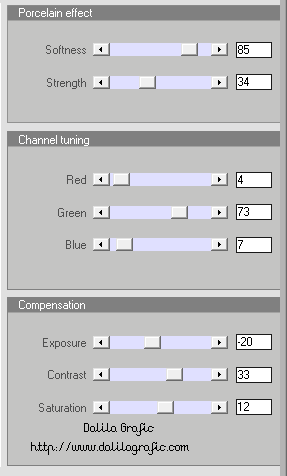
******
Paso 26º
Abrimos el Tube m&c_gatito copiamos y pegamos como Nueva Capa.
Colocamos .
******
Paso 27º
Efectos 3 D / Sombra.
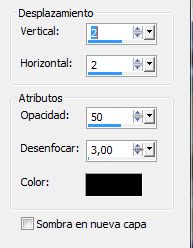
******
Paso 28º
Imagen Añadir Bordes
1 px Color #000000
40 px Color #eff1ef.
******
Paso 29º
Abrimos el Tube m&c_ReinadeHalloween copiamos y pegamos como Nueva Capa.
Colocamos .
******
Paso 30º
Efectos 3 D / Sombra.
Sombra en Nueva Capa Tildada.
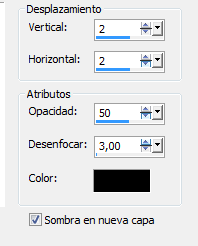
******
Paso 31º
Duplicamos la Capa de la sombra.

******
Paso 32º
Fusionamos las Capas.
******
Paso 33º
Complementos / Pluyin / AAA Frames/ Foto Frame
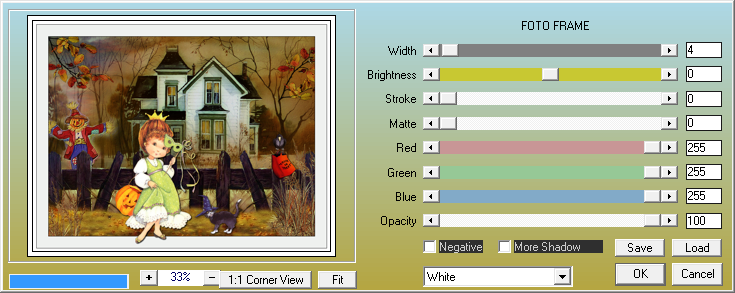
******
Paso 34º
Imagen Añadir Bordes
30 px Color #ffffff
******
Paso 35º
Firmamos nuestro trabajo y guardamos en Png.
******

Deseo que hayas disfrutado de este Tutorial.
Tutorial Realizado por Dalila el 15 de Octubre del 2013
Prohibida su reprodución , total o parcial sin mi expresa autorización.

|